Kazalo
Kot morda veste, številni programi ob namestitvi dodajo bližnjico v zagon sistema, da se samodejno zaženejo z operacijskim sistemom Windows. To se zgodi, ker se morajo nekateri od teh programov zaradi varnostnih razlogov (npr. protivirusni program) ali udobja (npr. Skype, Dropbox itd.) zagnati v zagonu sistema Windows. Po drugi strani pa nekateri uporabniki želijo dodati določen program ali mapo, da se odpre ob zagonu sistema Windows 10.zaradi priročnosti.

V tem članku vam bom pokazal, kako ročno dodati bližnjico do katerega koli programa, datoteke ali mape v zagonski sistem Windows 10, da se samodejno zažene ali odpre v sistemu Windows 10.
Kako odpreti program, datoteko ali mapo ob zagonu sistema v operacijskem sistemu Windows 10.
Korak 1. Odprite zagonsko mapo sistema Windows 10.
1. Hkrati pritisnite tipko Zmaga  + R da odprete ukazno okno za zagon.
+ R da odprete ukazno okno za zagon.
2. Vnesite naslednji ukaz* in pritisnite OK :
- lupina:zagon

Opomba: Zgornji ukaz bo odprl mapo za zagon uporabnika:
- C:\Uporabniki\\AppData\Roaming\Microsoft\Windows\Menuj za zagon\Programi\Zaživetje
- Če želite dodati program ali datoteko, ki se zažene ob zagonu sistema Windows za vse uporabnike, ki uporabljajo računalnik, potem namesto lupina:zagon vrsta lupina: skupni zagon
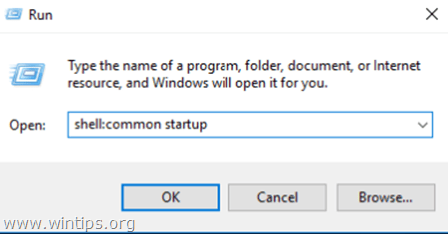
3. Ne da bi zaprli okno mape "Zagon", nadaljujte z naslednjim korakom.
Korak 2. Namestite bližnjico programa, datoteke ali mape v Začetni zaslon.
A. Dodajanje bližnjice do programa v zagonski sistem Windows 10.
1. S seznama nameščenih programov povlecite in spustite program, ki ga želite dodati v zagonski sistem Windows 10, na namizje.
2. Z desno tipko miške kliknite na novo ustvarjeno bližnjico na namizju in izberite Izreži .
3. Pojdite v zagonsko mapo, ki ste jo odprli v koraku 1. .
4. Z desno tipko miške kliknite prazen prostor in izberite Paste .

B. Dodajanje datoteke ali mape v zagonski sistem Windows 10.
1. Z desno tipko miške kliknite datoteko ali mapo, ki jo želite odpreti z Windows 10 Startup, in izberite Ustvari bližnjico .
2. Nato desno kliknite na novo ustvarjeno bližnjico in izberite Izreži .
3. Pojdite v zagonsko mapo, ki ste jo odprli v koraku 1. .
4. Z desno tipko miške kliknite prazen prostor in izberite Paste .
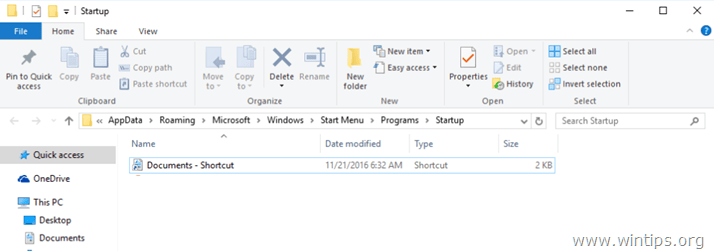
To je to! Povejte mi, ali vam je ta vodnik pomagal, tako da pustite komentar o svoji izkušnji. Všečkajte in delite ta vodnik, da pomagate drugim.

Andy Davis
Blog sistemskega skrbnika o sistemu Windows





